用电脑的时候,我发现CPU利用率是100%。怎么解决?过高的CPU利用率容易影响当前的系统进程,而且会影响电脑CPU的寿命,影响不小。小编整理了一些解决CPU利用率100%的方法,分享给大家。![]() CPU-Z(硬件检测工具)V2.06单文件版在玩一些游戏、编辑视频、扫描杀毒软件或处理很多浏览器标签时,可能会有较高的CPU使用率。
CPU-Z(硬件检测工具)V2.06单文件版在玩一些游戏、编辑视频、扫描杀毒软件或处理很多浏览器标签时,可能会有较高的CPU使用率。
在处理这种日常的高CPU使用率时,首先关闭所有不用的后台程序和标签,然后返回任务管理器,看看情况有没有变化。
多任务时CPU使用率高可能是正常的。现代CPU通过在多个处理器内核之间划分进程来处理多任务,这些内核同时通过不同的指令集工作。
如果CPU利用率达到100%,您将看到一个名为& ldquo的文件运行时代理& rdquo、& ldquoWindows会话管理器或者& ldquoCortana & rdquo的后台进程位于CPU列的顶部,这是个问题。
打开任务管理器后,发现进程占用了你很大一部分CPU,如果没有必要,应该停止explorer.exe或winlogon.exe之类的进程。
保存文档后,单击流程,然后单击任务管理器右下角的结束流程。
方法2:扫描恶意软件。
高使用率可能是由于恶意软件伪装成正常的Windows进程。
一些恶意程序出于不同的目的占用CPU和GPU带宽,比如挖矿,同时使用& ldquoCortana.exe & rdquo;或者& ldquo运行时代理& rdquo如此熟悉的名字出现在任务管理器中,让人摸不着头脑。
你需要用杀毒软件做一个全面的扫描。
方法3:电源选项
无论是笔记本电脑还是台式机,一些电源设置都会降低CPU的速度。
1.在Windows的开头单击右键,然后单击[电源选项]。
2.在[显示]栏中,单击右侧的[其他电源设置]。
 3.单击一行小字[显示附加计划]将其展开,然后选择展开后显示的[高性能]。
3.单击一行小字[显示附加计划]将其展开,然后选择展开后显示的[高性能]。
 现在再次打开任务管理器,查看CPU利用率是否恢复正常。
现在再次打开任务管理器,查看CPU利用率是否恢复正常。
方法4:更新驱动程序。
1.单击Windows[开始]打开[设置]界面,然后单击[更新和安全]。
 2.在左侧的Windows Update选项界面中,单击“检查更新”。
2.在左侧的Windows Update选项界面中,单击“检查更新”。
 3.这将更新关键驱动程序。显卡厂商也提供了实用工具(比如NVIDIA GeForce Experience for GPU),玩游戏时可能会提升整体性能。
3.这将更新关键驱动程序。显卡厂商也提供了实用工具(比如NVIDIA GeForce Experience for GPU),玩游戏时可能会提升整体性能。
 小白号
小白号

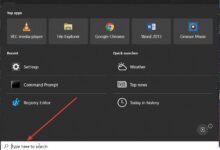
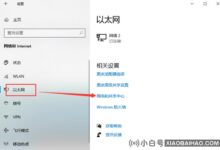


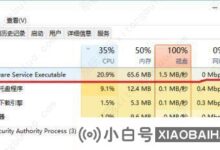
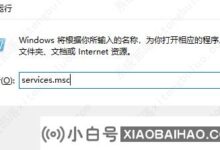









评论前必须登录!
注册